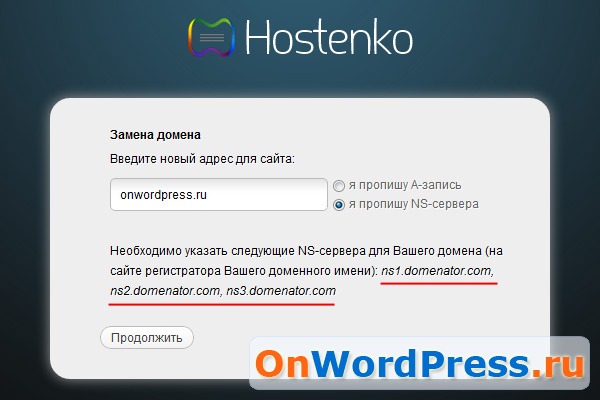Пришло время переносить сайт на другой хостинг. Не потому, что старый меня крайне не устраивал, просто я нашел такой хостинг, который идеально подходит для моих нужд. Мой выбор пал на специализированный хостинг для WordPress - Hostenko.
Переезжать буду от хостинговой компании SpaceWeb, которая также предоставляет качественный хостинг для сайтов. Во время переезда решил рассказать читателям “что и как делать”, на случай если кто-то тоже решит перенести сайт на хостинг другого провайдера.
Полное копирование сайта со старого хостинга
Для того чтобы перенести сайт, необходимо сделать его точную копию, а потом скопировать сайт на новый сервер. Для этого я пойду к своему старому хостинг провайдеру и полностью скопирую сайт.
Копирование базы данных
Для того чтобы скопировать базу данных сайта, нужно зайти в панель управления хостингом на sweb.ru, в раздел “Базы MySQL”.

Далее из списка баз данных необходимо выбрать нужную и зайти в phpMyAdmin для экспорта базы данных текстовым файлом.
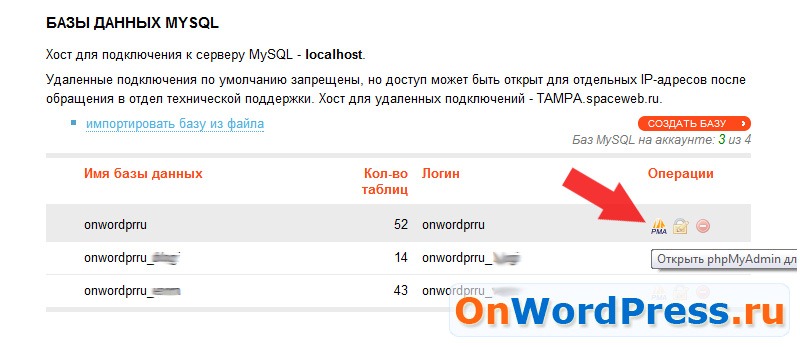
Далее, выберите шаблон имени файла, поставьте галочку рядом с “сохранить как файл” и нажмите “ОК”. Таким образом текстовый файл, в котором будет содержаться вся MySQL база данных вашего сайта сохранится у вас на компьютере.
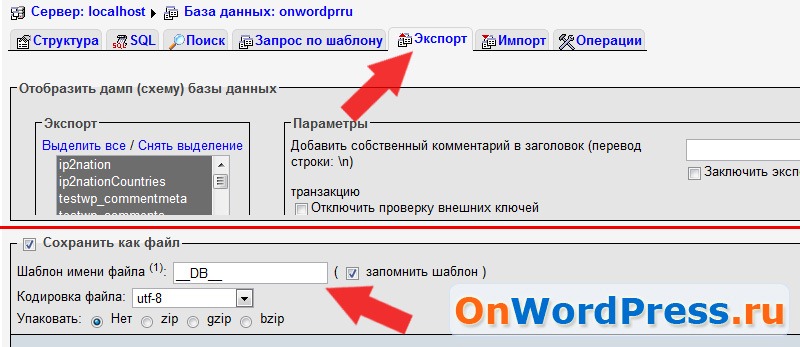
Ну все, базу данных я скопировал – это очень важный этап, т.к. база данных отвечает за все содержимое сайта на WordPress.
Копирование сайта по FTP протоколу
Теперь необходимо скачать все файлы сайта. Для этого нужно подключиться к сайту по протоколу FTP, для этого советую использовать бесплатный FTP клиент FileZilla. Узнать данные FTP доступа вы можете у своего хостинг провайдера. После того как вы подключились к сайту по ФТП, просто скопируйте все папки и файлы вашего сайта к себе на компьютер в отдельную папку.
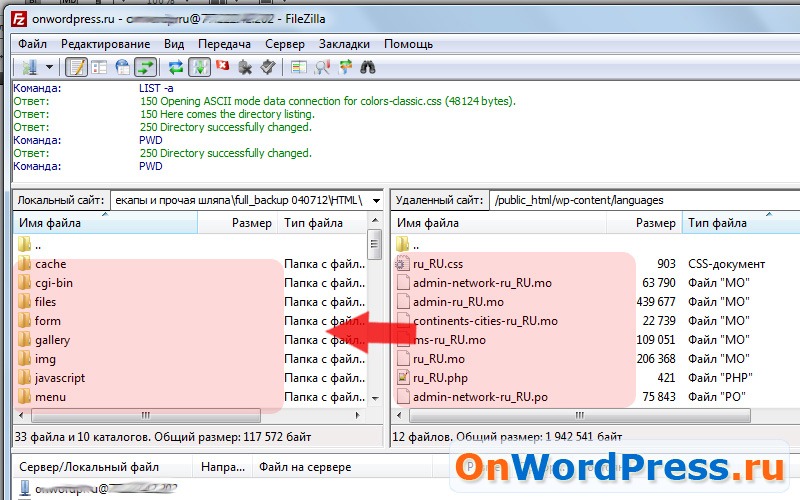
Для удобства, я советую сделать архив сайта через веб интерфейс Sweb (на странице файлового менеджера), и вам придется копировать только один файл – архив.
Таким образом вы получите полную копию сайта, включая базу данных MySQL, себе на компьютер.
Перенести сайт на Hostenko
Со старым хостингом разобрались, теперь приступим к новому – Hostenko. В личном кабинете Hostenko необходимо “создать сайт”. Можно выбрать стандартную темы и любой поддомен типа “name.hostenko.com”. Позже мы прикрепим свой домен второго уровня.
После того как вы создали сайт на Hostenko, необходимо повторить выше описанные процедуры, только в обратном порядке. Получаем FTP доступы к только что созданному сайту и подключаемся к нему с помощью ФТП клиента FileZilla.
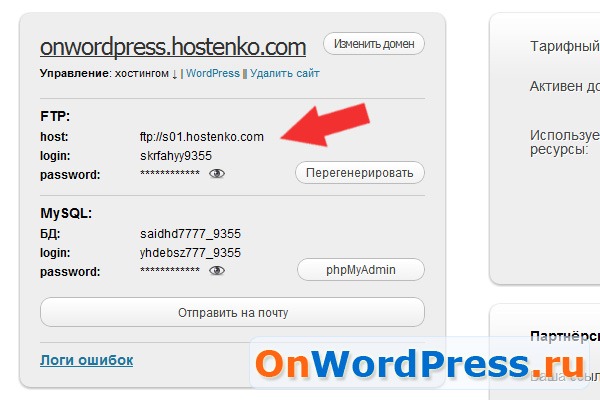
Как только вы подключитесь к сайту на Hostenko, вы увидите папки движка WordPress. Теперь вы можете либо полностью заменить эти файлы раннее скопированным сайтом, либо скопировать на этот сайт вашу тему с прошлого сайта. В любом случае советую не трогать файл config.php, так как он содержит основные настройки сайта, отвечающие за работоспособность, иначе вам придется все настраивать заново.
Я поступлю следующим образом. Я полностью заменю папку “wp-content”. Таким образом я скопирую свои старые темы и плагины на сервер Hostenko.
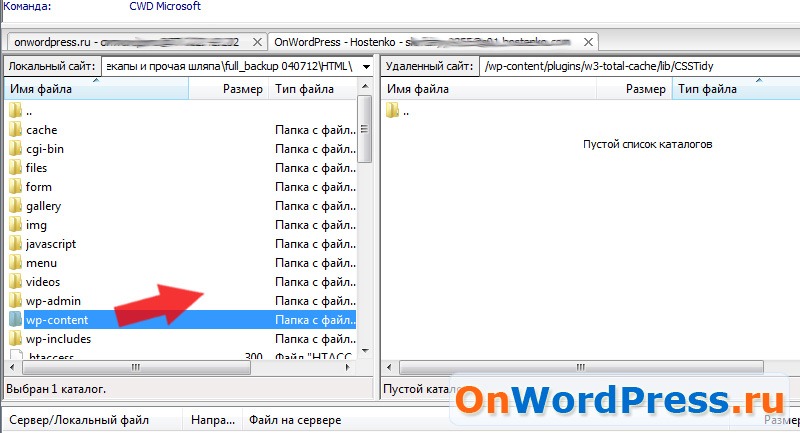
Ничего более я трогать не буду, все и так прекрасно работает.
Импорт старой базы данных MySQL через phpMyAdmin
Для того чтобы сохранить все содержимое своего сайта, нужно импортировать базу данных, которую ранее мы экспортировали со старого хостинга. Сделать это можно в личном кабинете Hostenko в phpMyAdmin.
В phpMyAdmin перейдите на вкладку “Базы данных” и выберите ту базу, в которую вы будете импортировать данные.
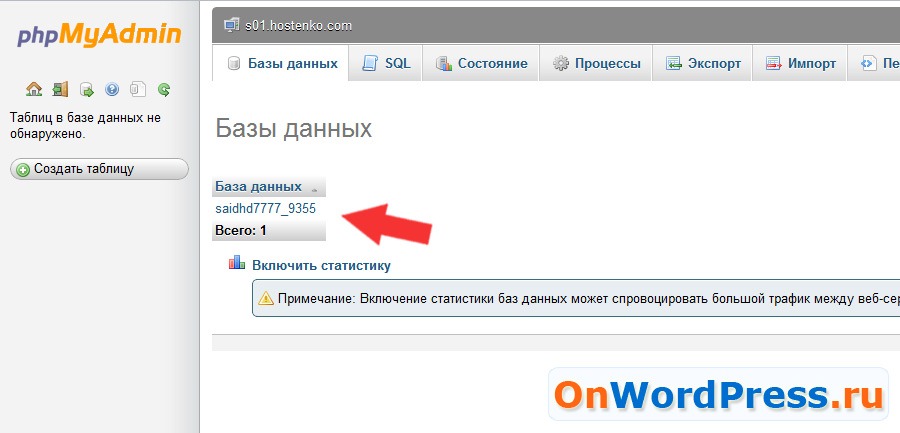
Далее, для импорта базы данных выберите вкладку “Импорт”. Затем нажмите кнопку “Выберите файл” и выберите файл той базы данных, которая вам необходима (ранее мы экспортировали базу данных в текстовый файл).
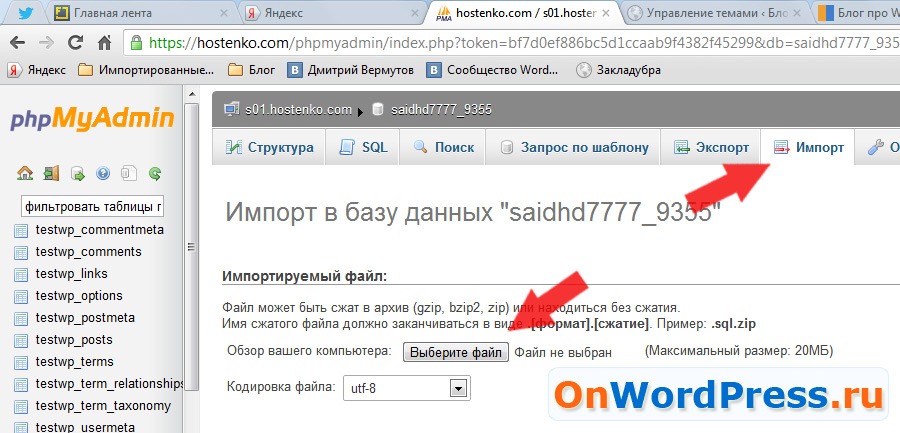
Если в базе данных нет ошибок, то импорт должен пройти успешно и на сайте вы увидите данные со старого сайта.
На данном этапе мы полностью перенесли свой сайт на хостинг Hostenko. Если вы сделал все правильно, то на поддомене Hostenko вы увидите точную копию вашего сайта. Сейчас на осталось перенести домен на новый хостинг Hostenko.
Перенести домен на хостинг Hostenko
Для того чтобы перенести домен на новый хостинг, вам необходимо иметь доступ к панели управления доменом на сайте регистратора, где вам необходимо поменять NS-сервера.
NS-сервера для сервиса Hostenko будут следующие:
- ns1.domenator.com
- ns2.domenator.com
- ns3.domenator.com
После этого, нужно прикрепить домен к сайту на Hostenko.
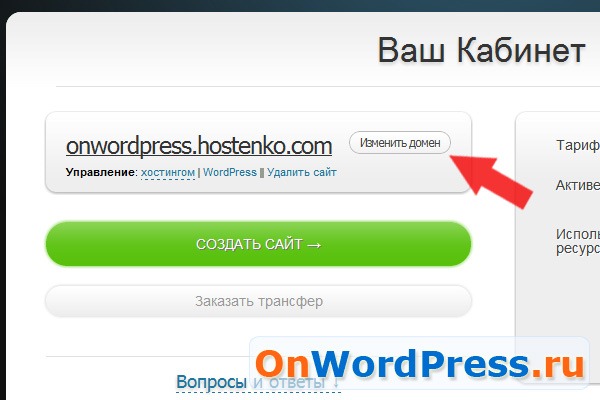
В появившемся окне введите новый адрес сайта, примерно так, как это сделал я(см. ниже). Обратите внимание, что вам сразу предлагаются NS-сервера, которые вы должны поставить для вашего домена (в панели управления доменом на сайте регистратора).
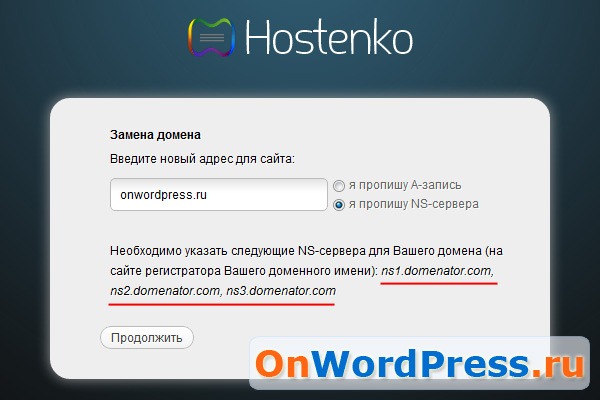
Если вы все сделали правильно, то ваш сайт будет доступен по вашему доменному имени.
Вот таким образом можно перенести сайт на хостинг другого хост-провайдера, в данном случае на хостинг сервиса Hostenko.
Помогу перенести WordPress сайт на другой хостинг. Стоимость услуги $50. Обращайтесь.